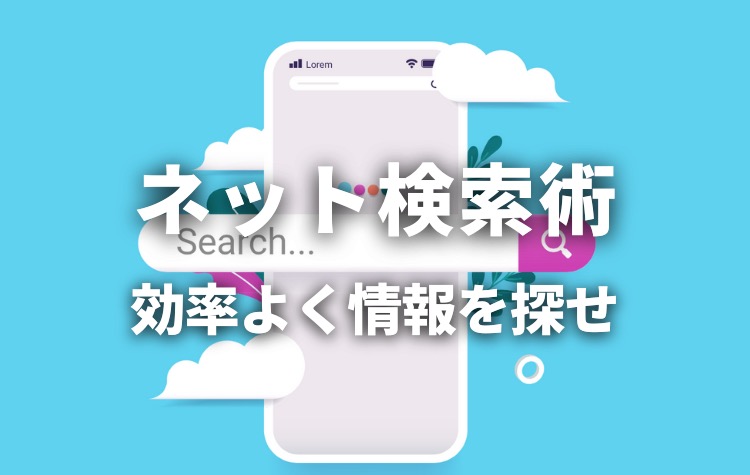インターネットに情報が溢(あふ)れる時代。勉強で調べものをしたいときはもちろん、志望大学や受験に関する情報をいかにスムーズに入手できるかは、重要なキーポイントになります。今回は広く利用されている検索サービス「Google」で、効率よく情報を探し出すためのテクニック<基本編>を紹介します。
情報が溢れる時代、いかに情報を入手するか
インターネットではあらゆる情報が大量に発信されているといわれる現在、誰でも手軽に「ほしい情報」を探すことができます。進学を希望する大学の情報や受験日程を調べたり、参考書や英単語など勉強に関する情報を検索する際にも役立ちます。
TwitterやInstagramなどSNSで検索する人も多いでしょう。人々に注目されているニュースやトピックを探すならSNSが便利です。しかし、自分がほしいと思った情報が必ずしも人々の話題に上っているとは限りません。インターネットから広く情報を検索したいのであれば、「Google」など検索エンジンが便利です。
とはいえ、2020年の時点で稼働中のウェブサイトは12億にのぼるとの調査もあります。仮に1サイトあたり100ページが公開されていると単純計算しただけでも、ざっと1200億ページ。気の遠くなる数字です。
インターネットに溢れかえった情報に埋もれてしまい、本当にほしい情報を見つけきれず、諦めてしまったり、たどり着くのにとても時間がかかってしまった経験は誰にでもあるでしょう。
無駄を省いて正確な情報をスピーディーに探し出すため、基本的なテクニックを身につけておくことは、デジタル時代を乗り切る上で必須の技術ともいえます。
実は奥が深い? インターネット検索の世界
スマートフォンやパソコンを使っているならば、自然とウェブ検索を利用していると思います。ウェブブラウザーを立ち上げ、URLを入力する「アドレスバー」やグーグルのページから探したい単語やフレーズを入力してリターンキーを押すだけで簡単に検索できます。
複数の単語が含まれるページを探したい場合は、「大学 受験」のように半角スペースを入力して単語を羅列します。とてもシンプルで直感的な操作のため、すでに多くの人が使いこなしていることでしょう。
しかし、これは検索テクニックの入り口にすぎないのです。検索エンジンでは、ユーザーの要望に応えるため、工夫や調整が行われていますが、希望したワードと異なる結果が大量に表示されてイライラすることもあります。
そこで効率的に検索するためのテクニックを紹介しましょう。ちょっとした工夫で探していた情報を探し出しやすくなります。
まずは検索対象の単語を増やしてみよう
単語の羅列は、それぞれの単語が含まれたページを探すことになります。「A B」であれば、「A」と「B」が含まれるページを検索しています。「A B C」とすれば、「A」「B」「C」が含まれているページを探せます。
「A B C D E F」のように単語を追加していくだけでも、より絞り込むことが可能です。例えば、今後予定している大学受験の最新日程を調べたいとしましょう。
△△大学 受験 日程
と指定して検索しても良いのですが、昨年や一昨年など、過去の情報が上位に出てきてしまうかもしれません。そこで、
△△大学 受験 日程 最新
と入力してみてはどうでしょうか。一見良い検索ワードにも見えますが、これでは「平成31年度の最新受験日程」のように数年前に作成されたページが検索結果に引っかかってしまうかもしれません。そうしたことを避けるためにも、
△△大学 受験 日程 令和4年度
と具体的に年度を入力して検索する方が確実といえます。
しかし、この検索ワードでは一部探したいページが含まれない可能性がある、と気がついたならば、なかなか鋭い視点を持っているといえます。ページによっては「和暦」ではなく、「西暦」で記載されている可能性もあるためです。では、
△△大学 受験 日程 令和4年度 2022年度
と検索してみてはどうでしょうか。これでは「令和4年度」「2022年度」の双方を含むページを探してしまう検索ワードとなってしまっています。
こうしたケースも想定して、ページによっては「令和4年度(2022年度)」などと併記していたり、検索エンジン側でフォローして探し出してくれることもあります。とはいえ、「△△大学」「受験」「日程」が含まれつつ、「令和4年度」「2022年度」のいずれかが含まれるように検索ワードを指定できればベストでしょう。
”いずれか含む”は「OR」で検索
実は検索エンジンは、こうした細かい検索の指定が可能なのです。検索ワードの書き方は以下のようになります。
大学 受験 日程 (令和4年度 OR 2022年度)
「OR」で併記すればいずれかを含むページを検索でき、上記を検索ワードとすれば、「大学」「受験」「日程」が含まれ、「令和4年度」あるいは「2022年度」を含むページを検索できます。
今回のケースでは、半角カッコでくくらなくても検索できますが、カッコでくくることでORの範囲が明示されてわかりやすく、複雑なワードを指定しやすくなります。
別の例を考えてみます。日本史の問題を解くために東大寺の大鐘に関する歴史を調べたいとしましょう。大鐘は別名「奈良太郎」などとも呼ばれています。ですので
東大寺 (大鐘 OR 奈良太郎) (歴史 OR 由来)
と検索ワードを指定してやります。これならば「大鐘」を「奈良太郎」と表現しているページも探すことができます。さらにサイト制作者が、「歴史」という単語を用いず、「由来」として説明している可能性も考慮し、「歴史」あるいは「由来」という単語が含まれるページを検索するよう指定しています。
すでにお気づきかもしれませんが、「検索ワード」のチョイスがとても重要です。探したいページにどのような単語が含まれているか予想する「想像力」を働かせる必要があります。
探し出したいページに含まれており、逆にほかのページにはあまり含まれていない単語を思いつくことができれば、よりスムーズにお目当てのページへたどり着くことができるのです。
まだある検索テクニック:ワードの除外や検索範囲の指定
「OR」を紹介しましたが、こうした追加機能はほかにも用意されていますので、いくつか紹介しましょう。シンプルかつ強力なワザですので、ぜひ活用してみてください。
検索結果から不要な情報を除外する方法「-」
半角マイナス「-」を使えば、指定した単語を含まないページを探すことができます。
例えば、小論文のために「京都」の「歴史」を調べたいと思っていたとしましょう。このふたつの単語で検索すると、京都の性質上、観光情報などが検索の上位に含まれてしまいました。そこで
京都 歴史 -観光
と検索します。すると「観光」を含むページを除外して検索結果を表示してくれます。
とはいえ、これだけだと検索結果に「散策」の情報なども引っかかってしまいました。除外する単語は併記して組み合わせることもできます。どんどん追加して除外してみます。
京都 歴史 -観光 -旅 -探訪 -散策 -散歩
このように記載すれば「観光」「旅」「探訪」「散策」「散歩」などを含むページを除外できるのです。
特定のウェブサイトのみを対象に検索する「site:」
特定のウェブサイト内にあるページを対象に検索したいと思ったときはないでしょうか。例えば、志望校に関する情報であれば、大学の公式サイトに関する検索結果だけ表示されれば、とても便利ですし、より正確な情報を得ることができます。
Googleでは指定したサイトのみに検索結果を絞り込めます。ここでは、実際に「スタディラボ」のサイトにある「メタバース」の関連記事を探してみましょう。
絞り込む方法としては、「site:」のあとに探したいサイトのドメインを指定してワードと併記します。スタディラボのURL「https://studyu.jp/」を確認するとドメインは「studyu.jp」ですので、
site:studyu.jp メタバース
と検索すればオーケーです。すぐにメタバースに言及した記事を見つけられました。
まだまだある「覚えておきたいワザ」
ほかにも使えるワザをいくつか紹介しましょう。
フレーズと完全に一致するページを探したい場合は、ダブルクオーテーション(””)でくくります。英文などのフレーズを検索したり、長い文章などは文節で検索されてしまう場合があるため、完全にフレーズと一致する文書があるページを探したい場合などは、このテクニックを利用します。
“To be, or not to be”
特定のファイル形式を指定する方法もあります。「filetype:pdf」とすればPDFファイルを検索できます。パンフレットやマニュアルなどは、PDFファイルで公開されていることも多く、他の検索ワードと組み合わせて使うと便利な場合もあります。
△△大学 パンフレット filetype:pdf
またGoogleの検索ページには、「ツール」が用意されています。ページが公開された時期を指定できます。例えば、1年以内に更新されたページや1カ月以内に更新されたページなどを検索できます。あたらしい情報を探す場合には重宝するでしょう。
複数のテクニックを組み合わせて検索してみる
最後に今回説明したテクニックを簡単におさらいしてみましょう。例えばパソコンやスマホが感染する「ウイルス」について調べたいとき、どうすれば良いでしょうか。
「ウイルス」と検索しただけでは、注目が高まっている「新型コロナウイルス」の情報ばかりが上位に多数表示されてしまいます。そこでこれまでのテクニックを応用し、
ウイルス (パソコン OR スマートフォン) -コロナ -病気 -細胞 -発熱
と検索してみます。前半部で、「ウイルス」と「パソコン」あるいは「スマートフォン」を含むページを検索するよう指定しています。
さらに「コロナ」や「病気」「細胞」「発熱」といった情報を含むページは関係性が低いと予想されるため、これら単語が含まれるページをあらかじめ除外するようにしました。
さらに公的機関が発信した信頼性の高い情報を確認したいのであれば、政府など関連機関が利用する「go.jp」のサイトに限定し、
ウイルス (パソコン OR スマートフォン) -コロナ -病気 -細胞 -発熱 site:go.jp
と検索ワードを指定すれば良いでしょう。
誰でも複雑な検索を簡単に使いこなすページも
慣れないうちは、こうしたテクニックをなかなかうまく使いこなせないことも多いでしょう。でも、安心してください。
Googleでは、「検索オプションページ」を用意していて、これまで説明したテクニックを明示的に指定することができます。
Google検索オプション
https://www.google.com/advanced_search
また検索テクニックはGoogleのページにも記載されています。慣れてきたらヘルプページに目を通してみると良いでしょう。
Google検索ヘルプ:ウェブ検索の精度を高める
https://support.google.com/websearch/answer/2466433
ちょっとした工夫で情報を探すスピードが格段にアップします。勉強や大学受験の準備はもちろん、研究など行う大学生活などでも重宝します。これを機会にぜひ身につけておきましょう。